首先通过Windows设置将Office设为默认应用,依次进入设置→应用→默认应用→按文件类型指定默认应用,为.docx、.xlsx等格式选择对应Office程序;若无效,可打开Word,进入文件→选项→高级,勾选“忽略其他使用DDE的应用程序”;还可通过控制面板的默认程序功能,将Microsoft Office设为默认套件;若问题仍存在,建议运行Office修复工具,在控制面板中找到Microsoft Office,选择更改→快速修复→修复,完成后重启电脑。

如果您双击一个Word或Excel文件时,系统没有使用Office程序打开,而是选择了其他应用,则可能是默认程序设置出现了问题。以下是将Office设置为默认打开方式的具体步骤:
一、通过Windows设置更改默认程序
此方法适用于Windows 10及Windows 11系统,通过系统设置直接指定Office应用程序为特定文件类型的默认打开方式。
1、点击“开始”菜单,选择“设置”图标(齿轮形状)。
2、进入“应用”选项,然后在左侧菜单中选择“默认应用”。
3、向下滚动,找到“按文件类型指定默认应用”并点击进入。
4、在列表中查找常见的Office文件格式,例如.docx、.xlsx、.pptx等。
5、点击对应文件类型右侧当前显示的应用名称,在弹出的列表中选择对应的Microsoft Office程序,如“Microsoft Word”、“Microsoft Excel”或“PowerPoint”。
二、通过Office应用程序内部设置
部分Office版本提供内置工具来修复或重置默认关联,确保所有Office组件能正确处理各自文件类型。
1、打开任意Office程序,例如Word。
2、点击左上角的“文件”菜单,选择“选项”。
3、在弹出的窗口中选择“高级”选项卡,向下滚动至“常规”区域。
4、勾选“忽略其他使用动态数据交换(DDE)的应用程序”复选框。
5、取消勾选该选项可能导致系统无法正确启动文件,因此建议保持勾选状态以确保稳定性。
6、点击“确定”保存设置后关闭程序,重新尝试双击文档查看是否已正常打开。
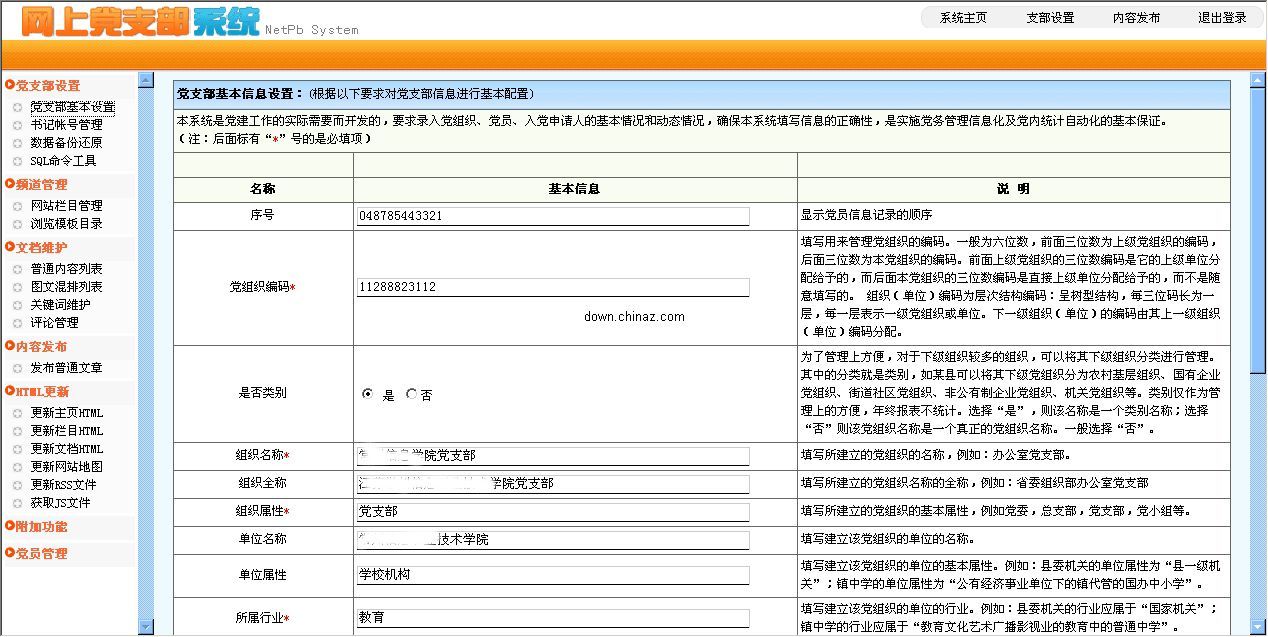
NetPb(Net Party branch)中文名称:网上党支部系统,是一款专门用于党员在线交流、信息管的内容系统,系统采用PHP+Mysql环境架构,基于国内著名开源系统Dedecms二次开发,整套系统在界面、程序部分修改,目的是为了更适合党员在线管理和交流. 进去/admin/login.php,默认用户名和密码为admin登录后进行相关设置,实用方法类似Dedecms
三、使用控制面板重置默认程序
控制面板提供了更传统的管理方式,允许用户将Office设为默认套件。
1、在搜索栏输入“控制面板”,然后打开它。
2、选择“程序”下的“默认程序”。
3、点击“设置默认程序”,系统会列出已安装的程序列表。
4、在列表中找到“Microsoft Office”或具体的Word、Excel程序。
5、点击“将此程序设置为默认值”按钮,系统会自动将所有相关联的文件类型分配给该Office程序。
四、运行Office修复工具
当文件关联丢失严重时,可能需要通过修复Office安装本身来恢复默认行为。
1、打开“控制面板”,进入“程序和功能”。
2、在程序列表中找到“Microsoft Office”,右键选择“更改”。
3、在弹出的窗口中选择“快速修复”,然后点击“修复”按钮。
4、等待修复过程完成,重启计算机。
5、修复完成后,再次尝试打开Office文件,检查是否已恢复正常关联。






























